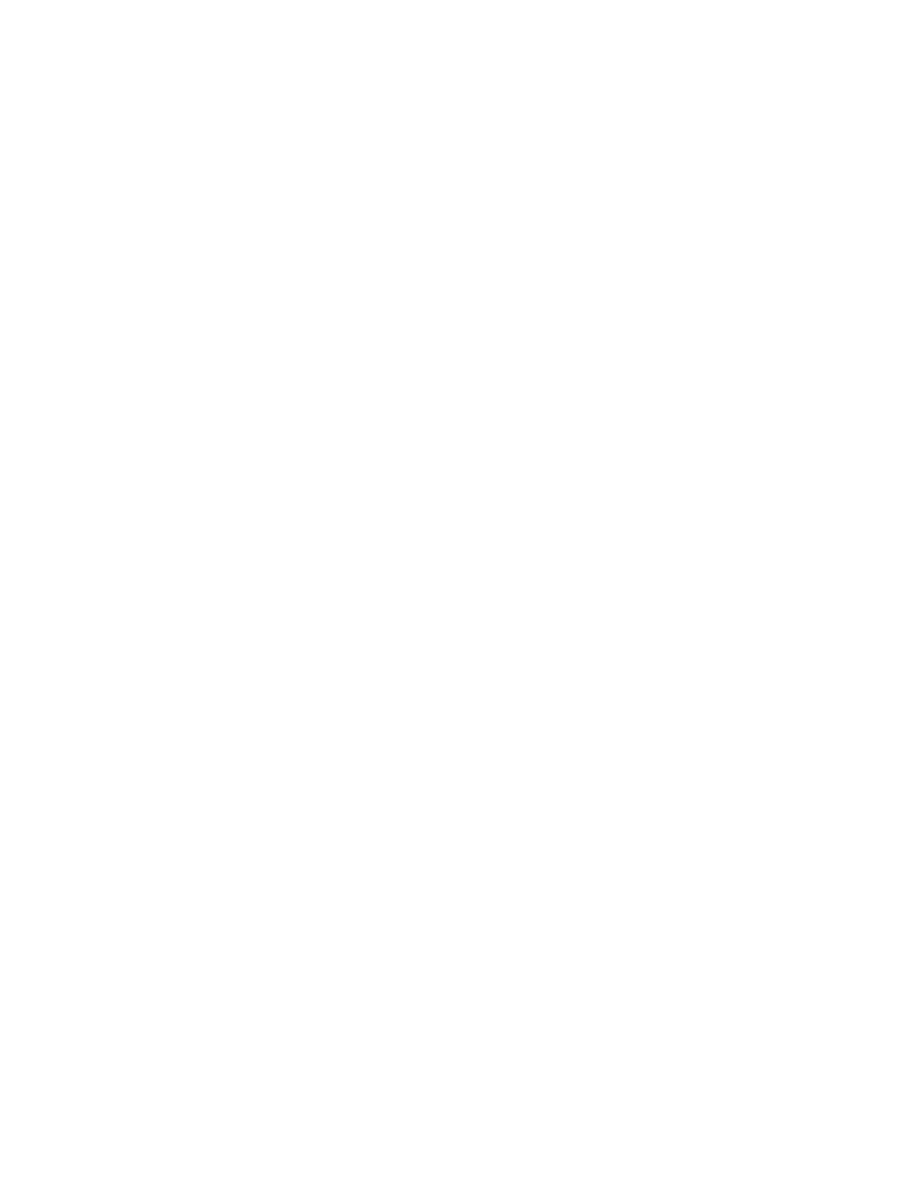
принтер работает слишком медленно
принтер работает слишком медленно
принтер работает слишком медленно
принтер работает слишком медленно
На скорость печати и общую производительность принтера могут влиять
несколько факторов.
компьютер не отвечает требованиям к системе
компьютер не отвечает требованиям к системе
компьютер не отвечает требованиям к системе
компьютер не отвечает требованиям к системе
1.
1.
1.
1.
Проверьте оперативную память (RAM) компьютера и
скорость процессора.
Дополнительная информация приведена в разделе «Технические
характеристики изделия».
2.
2.
2.
2.
Закройте все ненужные прикладные программы.
Возможно, одновременно работает слишком много
прикладных программ.
3.
3.
3.
3.
Увеличьте объем дискового пространства.
Если на жестком диске компьютера свободно менее 100 Мбайт,
время обработки заданий на печать будет более продолжительным.
программное обеспечение принтера устарело
программное обеспечение принтера устарело
программное обеспечение принтера устарело
программное обеспечение принтера устарело
1.
1.
1.
1.
Проверьте используемый драйвер принтера.
2.
2.
2.
2.
Соединитесь с веб-сайтом компании HP и сгрузите новейшие версии
программного обеспечения для принтера. Информацию о веб-сайте
см. в
оперативном справочном руководстве
.
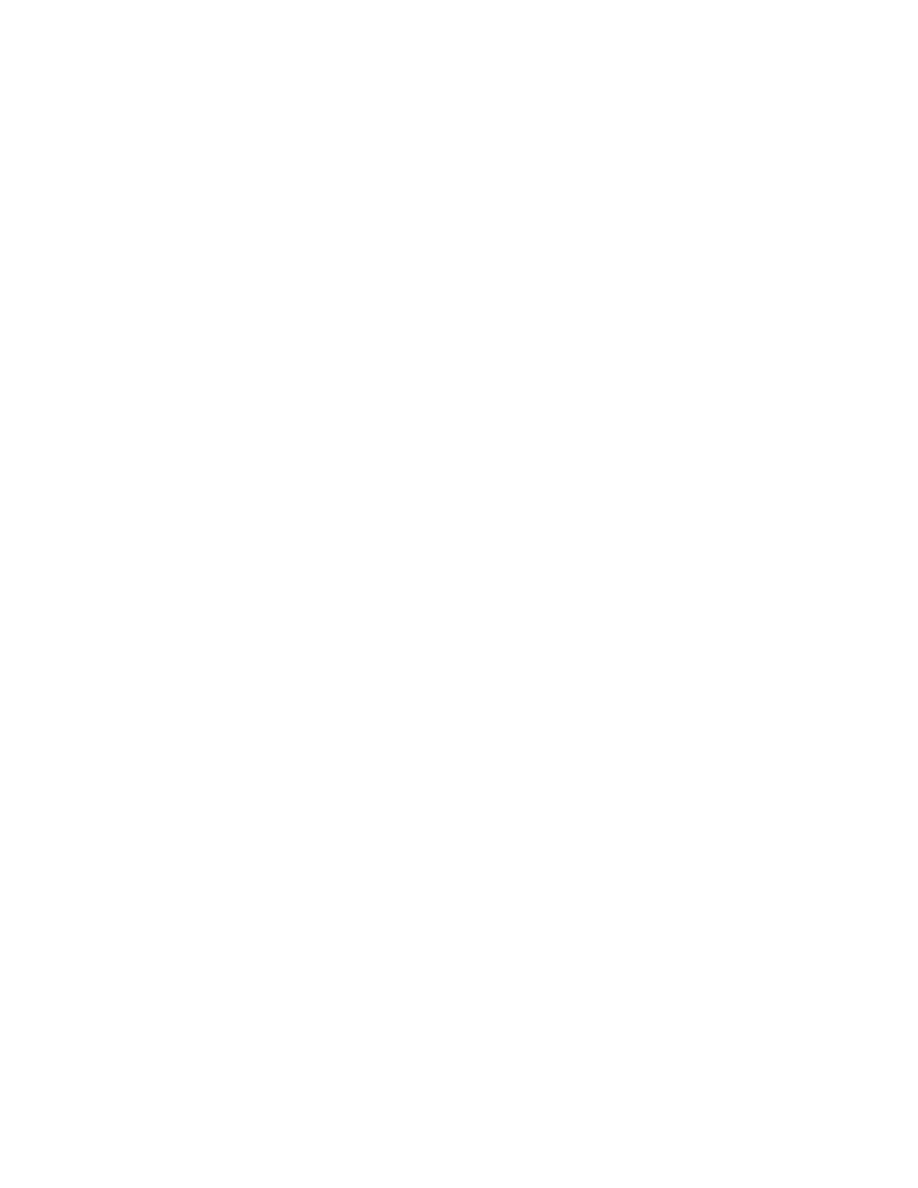
85
85
85
85
печатаются сложные документы, графические
печатаются сложные документы, графические
печатаются сложные документы, графические
печатаются сложные документы, графические
изображения или фотографии
изображения или фотографии
изображения или фотографии
изображения или фотографии
Документы, которые содержат графические изображения или
фотографии, печатаются дольше, чем текстовые документы. Для
увеличения скорости печати воспользуйтесь одним из следующих методов:
• Для уменьшения используемой памяти компьютера выберите
вкладку
«Дополнительно»
«Дополнительно»
«Дополнительно»
«Дополнительно»
в окне hp deskjet 9xx series, затем
выберите
«Режим экономии памяти»
«Режим экономии памяти»
«Режим экономии памяти»
«Режим экономии памяти»
.
• Если принтер работает с разрешающей способностью
2400 x 1200 точек на дюйм (dpi), выберите вкладку
«Настройка»
«Настройка»
«Настройка»
«Настройка»
и
затем выберите опцию
PhotoREt
PhotoREt
PhotoREt
PhotoREt
вместо 2400 x 1200.
конфликт соединений кабеля USB
конфликт соединений кабеля USB
конфликт соединений кабеля USB
конфликт соединений кабеля USB
Проблема печати может возникнуть при подключении принтера и
нескольких устройств USB к концентратору. Существует два метода
разрешения конфликта:
• Подсоединить кабель USB принтера непосредственно
к компьютеру, а не к концентратору
• Если принтер подключен к концентратору, то во время печати
не используйте другие устройства USB, также подключенные
к концентратору
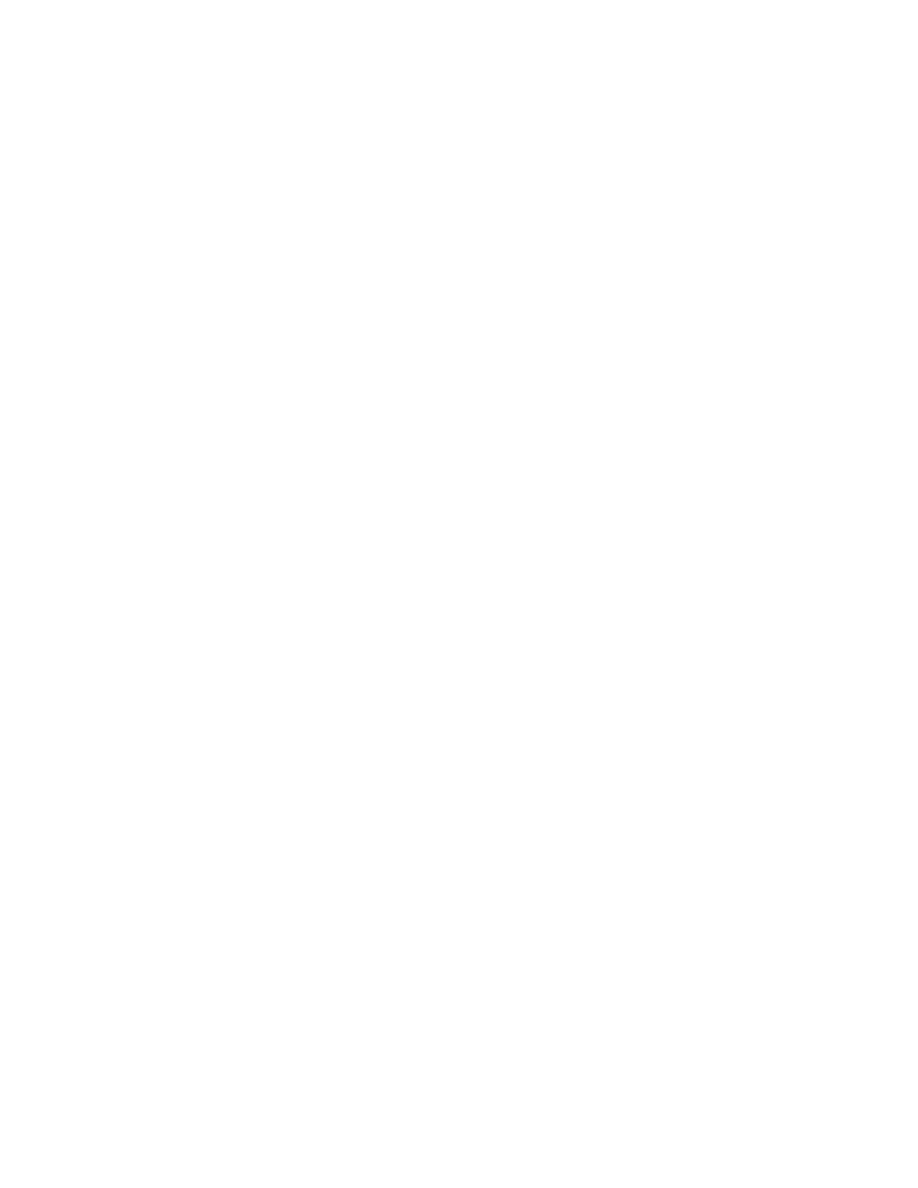
86
86
86
86
включено автоматическое определение типа бумаги
включено автоматическое определение типа бумаги
включено автоматическое определение типа бумаги
включено автоматическое определение типа бумаги
Когда автоматическое определение типа бумаги включено, принтеру
требуется несколько секунд для сканирования первой страницы задания
на печать. Это делается для определения подходящего типа бумаги. Для
увеличения скорости печати отключите датчик автоматического
определения типа бумаги.
выключение датчика автоматического определения типа бумаги
выключение датчика автоматического определения типа бумаги
выключение датчика автоматического определения типа бумаги
выключение датчика автоматического определения типа бумаги
1.
1.
1.
1.
Чтобы открыть окно hp deskjet 9xx series, воспользуйтесь одним из
следующих методов.
• Щелкните мышью на
«Файл»
«Файл»
«Файл»
«Файл»
>
«Печать»
«Печать»
«Печать»
«Печать»
, затем выберите
вкладку
«Свойства»
«Свойства»
«Свойства»
«Свойства»
.
• Щелкните мышью на
«Файл»
«Файл»
«Файл»
«Файл»
>
«Настройка печати»
«Настройка печати»
«Настройка печати»
«Настройка печати»
, а затем
выберите
«Свойства»
«Свойства»
«Свойства»
«Свойства»
.
• Выберите
«Файл»
«Файл»
«Файл»
«Файл»
>
«Печать»
«Печать»
«Печать»
«Печать»
>
«Настройка»
«Настройка»
«Настройка»
«Настройка»
, а затем
«Свойства»
«Свойства»
«Свойства»
«Свойства»
.
Выбираемые параметры различаются в зависимости от используемой
прикладной программы.
В окне hp deskjet 9xx series имеются три вкладки параметров:
«Настройка», «Возможности» и «Дополнительно».
2.
2.
2.
2.
Выберите вкладку
«Настройка»
«Настройка»
«Настройка»
«Настройка»
.
3.
3.
3.
3.
Для увеличения скорости печати выберите конкретный тип бумаги.
Автоматическое определение типа бумаги отключено.
См. также:
печать на принтере hp deskjet
печать на принтере hp deskjet
печать на принтере hp deskjet
печать на принтере hp deskjet
набор инструментов hp deskjet
набор инструментов hp deskjet
набор инструментов hp deskjet
набор инструментов hp deskjet
технические характеристики принтера hp deskjet 995c series
технические характеристики принтера hp deskjet 995c series
технические характеристики принтера hp deskjet 995c series
технические характеристики принтера hp deskjet 995c series
датчик автоматического определения типа бумаги
датчик автоматического определения типа бумаги
датчик автоматического определения типа бумаги
датчик автоматического определения типа бумаги
Если неполадку устранить не удается, обратитесь в
отдел обслуживания
отдел обслуживания
отдел обслуживания
отдел обслуживания
клиентов HP
клиентов HP
клиентов HP
клиентов HP
.
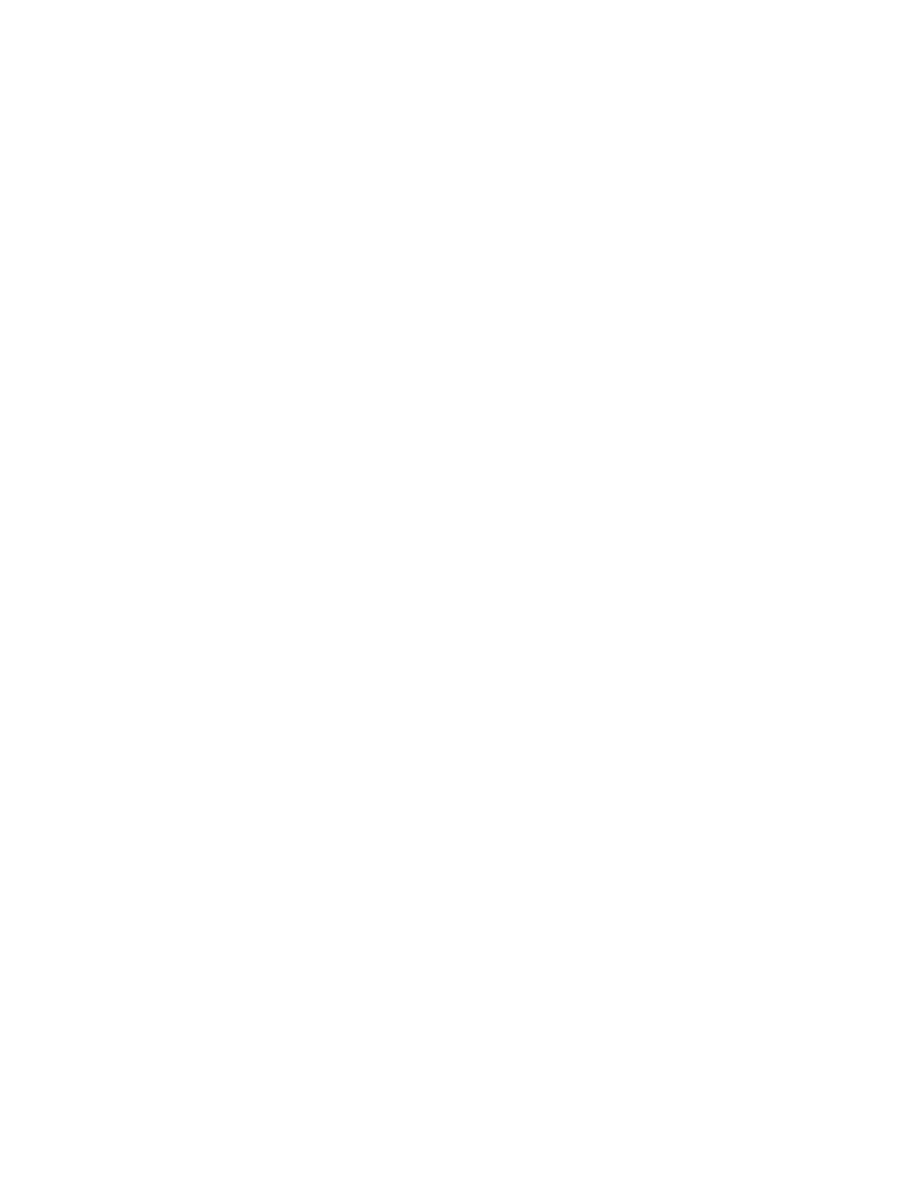
87
87
87
87